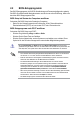User Manual
Table Of Contents
- Erklärungen
- Kapitel 1: Produkteinführung
- Kapitel 2: BIOS-Informationen
- 2.1 Verwalten und Aktualisieren des BIOS
- 2.2 BIOS-Setupprogramm
- 2.3 Main-Menü
- 2.4 Ai Tweaker-Menü
- 2.4.1 Ai Overclock Tuner [Auto]
- 2.4.2 Memory Frequency [Auto]
- 2.4.3 EPU Power Saving MODE [Disabled]
- 2.4.4 GPU Boost
- 2.4.5 DRAM Timing Control
- 2.4.6 CPU Power Management
- 2.4.7 CPU Offset Mode Sign [+]
- 2.4.8 DRAM Voltage [Auto]
- 2.4.9 VCCIO Voltage [Auto]
- 2.4.10 CPU PLL Voltage [Auto]
- 2.4.11 PCH Voltage [Auto]
- 2.4.12 Load-Line Calibration [Auto]
- 2.4.13 CPU Spread Spectrum [Auto]
- 2.5 Advanced-Menü
- 2.6 Monitor-Menü
- 2.7 Boot-Menü
- 2.8 Tools-Menü
- 2.9 Exit-Menü
Kapitel 2: BIOS-Informationen 2-9
Main
Ai Tweaker
Advanced Monitor Boot Tool
Exit
Version 2.00.1201. Copyright (C) 2010 American Megatrends, Inc.
Enabled/Disabled JMB Storage Controller.
→←: Select Screen
↑↓: Select Item
Enter: Select
+/-: Change Opt.
F1: General Help
F2: Previous Values
F5: Optimized Defaults
F10: Save ESC: Exit
Back Advanced\ CPU Conguration >
EFI BIOS Utility - Advanced Mode
Intel Adaptive Thermal Monitor
Disabled
Enabled
CPU Conguration
Genuine Intel(R) CPU 0 @ 3.10GHz
EM64T Supported
Processor Speed 3100 MHz
Preocessor Stepping 206a5
Microcode Revision 4
Processor Cores 4
Intel HT Technology Supported
CPU Ratio Range 16-31
CPU Current Ratio 31
CPU Ratio Auto
Intel Adaptive Thermal Monitor Enabled
Hyper-threading Enabled
Active Processor Cores All
Limit CPUID Maximum Disabled
Execute Disable Bit Enabled
Intel Virtualization Technology Disabled
Enhanced Intel SpeedStep Technology Enalbed
Advanced Mode (Erweiterter Modus)
Der Advanced Mode (Erweiterter Modus) bietet erfahrenen Benutzern fortgeschrittene
Auswahlmöglichkeiten in den BIOS-Einstellungen. Ein Beispiel für den Advanced Mode
wird in der nachfolgenden Abbildung dargestellt. Für genaue Kongurationsmöglichkeiten
beziehen Sie sich auf die folgenden Abschnitte.
Um in den EZ Mode zu gelangen, klicken Sie auf Exit und wählen Sie ASUS EZ Mode.
Menüleiste
Oben im Bildschirm gibt es eine Menüleiste mit folgenden Optionen:
Main Hier können Sie die Systemhaupteinstellungen ändern.
Ai Tweaker Hier können Sie die Einstellungen für die Übertaktung ändern.
Advanced Hier können Sie die erweiterten Systemeinstellungen ändern.
Monitor
Hier können Sie die Systemtemperatur, Energieverbrauch anzeigen und
Lüftereinstellungen ändern.
Boot Hier können Sie die Systemstartkonguration ändern.
Tool Hier können Sie die Einstellung für Sonderfunktionen kongurieren.
Exit Hier können Sie die Beenden-Optionen wählen und die Standardeinstellungen laden.
Navigationstasten
Allgemeine Hilfe
Menüleiste
Menüelemente
Bildlauf
Zurück
Kongurationsfelder
Popup-Fenster